如今智能手机已经成为人们生活中不可或缺的一部分,而作为其中的佼佼者,华为手机凭借其出色的性能和创新的功能,赢得了广大消费者的青睐。分屏操作作为华为手机的一项重要功能,为用户提供了更加便捷的多任务处理方式。对于一些新手用户来说,如何进行华为手机的分屏操作仍然存在一定的困惑。本文将详细介绍华为手机的分屏方法,帮助用户更好地利用这一功能,提高工作和娱乐效率。
华为手机分屏方法
具体步骤:
1.在机子屏幕中找到“设置”的按钮并用手指点一下将它打开。

2.进入设置中各类分项的界面,滑动往上翻。看到“智能辅助”的图标字样时,点下此框进入。
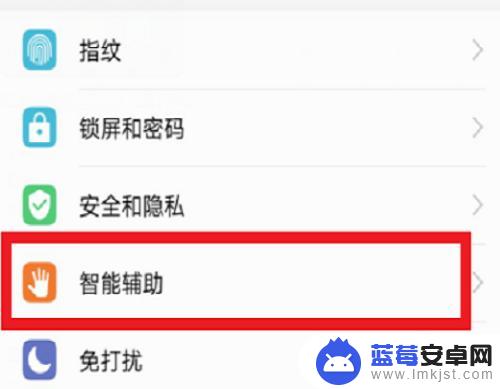
3.在系统控制下方的条框中,轻按打开“手势控制”的黑字。
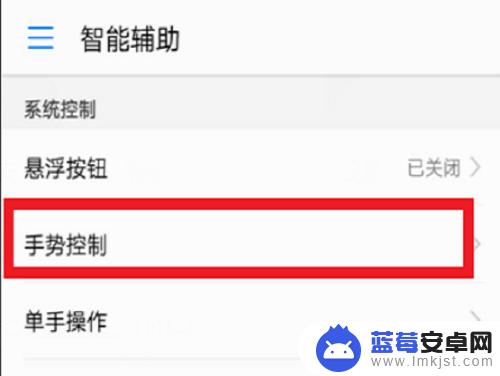
4.在指关节控制下方区域找到“分屏手势”这一项,如若后方是关闭状态。点击进去。
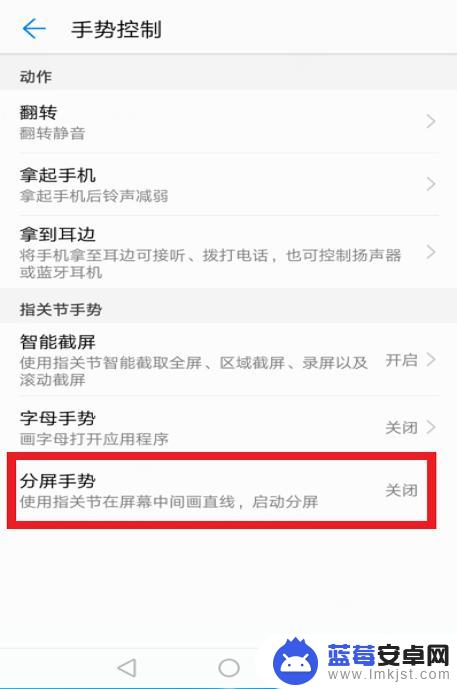
5.将手势按钮点开后,根据上方图案所示。需用手关节处对所分屏的区域进行划动。稍用力,轻触是没效果的。
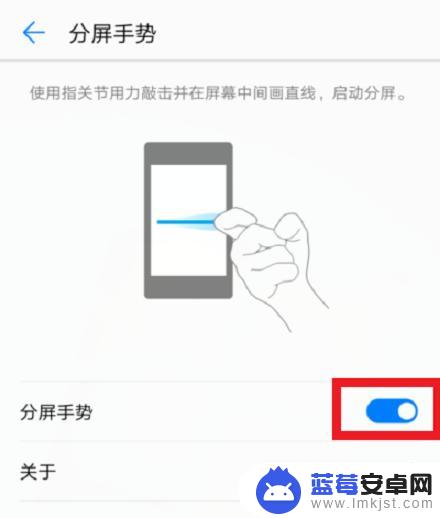
6.此为双屏效果,可以进行锁页和关掉,还能下拉蓝线重新形成单屏。
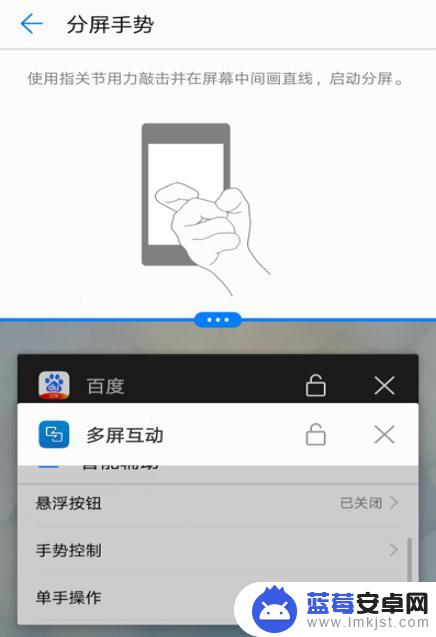
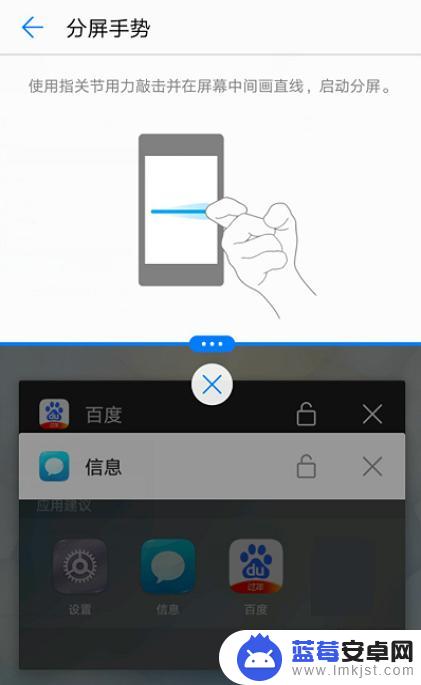
以上是关于如何在华为手机上进行分屏操作的全部内容,如果您遇到同样的情况,可以按照小编的方法来解决。












